کاربران شاید به دلایل مختلفی بخواهند گوشی و لپ تاپ خود را به یکدیگر وصل کنند. برای مثال وصل کردن لپ تاپ به موبایل می تواند با هدف نمایش محتوای گوشی روی صفحه نمایشی بزرگ تر انجام شود. همچنین می توان با انجام این اتصال، وب گردی یا استفاده از پلتفرم های مختلف روی گوشی را در یک نمایشگر بزرگ تر و راحت تر انجام داد. از طرفی با اتصال لپ تاپ به گوشی می توان داده های مختلف اعم از فیلم و عکس و … را بین دو دستگاه رد و بدل کرد. برای پشتیبان گیری از داده های گوشی نیز می توان آن را به یک لپ تاپ یا کامپیوتر وصل کرد تا به این ترتیب از فایل های مهم مانند عکس و فیلم های روی گوشی یک فایل بکاپ تهیه کرد.
اما چطور می توان گوشی و لپ تاپ را به هم وصل کرد و چه روش هایی برای انجام این کار وجود دارد؟ در این آموزش می خواهیم شما را با روش های مختلف وصل کردن لپ تاپ به موبایل آشنا کنیم. لازم به ذکر است که این روش ها اختصاصا برای گوشی های اندرویدی قابل اجرا هستند و برای وصل کردن تمامی دستگاه های اندرویدی به لپ تاپ می توان از آنها استفاده کرد. اگر از کاربران گوشی های آیفون هستید، می توانید از مقاله آموزش نحوه اتصال آیفون به لپ تاپ کمک بگیرید.

روش های وصل کردن لپ تاپ به موبایل
برای اتصال لپ تاپ به گوشی می توان از روش های مختلفی استفاده کرد. بخشی از این روش ها را با عنوان روش های اتصال فیزیکی می شناسیم که در آن از یک کابل برای اتصال استفاده می شود. دسته دیگر اتصال به روش های بی سیم انجام می شود که هم می توان از طریق اینترنت و اتصال از طریق بلوتوث این کار را انجام داد و هم از برنامه های اختصاصی شخص ثالث برای برقراری این اتصال کمک گرفت.
در اتصال از طریق وای فای هم می توان با ایجاد یک شبکه مشترک، دو دستگاه را به هم متصل کرد. یکی دیگر از راه حل های موجود برای وصل کردن لپ تاپ به موبایل، استفاده از افزونه Vysor در گوگل است. در ادامه هریک از روش های اتصال موبایل به لپ تاپ را به جزئیات کامل تری توضیح می دهیم.
پیشنهاد سایت: اتصال به اینترنت در ویندوز 11
اتصال لپ تاپ به موبایل با استفاده از کابل
در این روش از یک کابل USB به منظور وصل کردن لپ تاپ به موبایل استفاده می شود و می توان آن را یکی از ساده ترین و در دسترس ترین روش های اتصال در نظر گرفت. در قدم اول باید کابل USB مناسب را متناسب با نوع پورت دستگاه تهیه کنید. سپس یک سوی کابل را به گوشی و سوی دیگر را به لپ تاپ وصل کنید تا به این ترتیب اتصال فیزیکی بین دو دستگاه برقرار شود. حال در گوشی پیغامی را مشاهده می کنید که از شما برای دسترسی به اطلاعات گوشی و نوع و سطح دسترسی اجازه می خواهد.
با انتخاب گزینه allow و تعیین این که چه نوع ارتباط و انتقال فایلی می خواهد بین دو دستگاه انجام شود، اتصال لپ تاپ به گوشی انجام می شود و می توان هرگونه داده ای را بین دو دستگاه رد و بدل کرد. در نتیجه هم می توان یک سری داده ها را از گوشی به لپ تاپ انتقال داد و هم این که برخی از فایل ها را به شرط وجود فضای ذخیره سازی کافی در گوشی، از لپ تاپ به موبایل منتقل کرد.
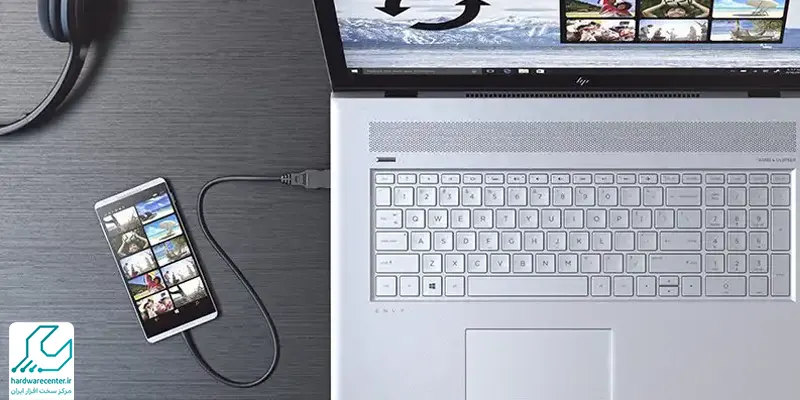
اتصال لپ تاپ به گوشی از طریق بلوتوث
گزینه دیگری که برای وصل کردن لپ تاپ به موبایل وجود دارد، یک روش بی سیم است که در آن از قابلیت بلوتوث در لپ تاپ و گوشی استفاده می شود.
- برای برقراری این نوع اتصال باید بلوتوث هر دو دستگاه را روشن کرد و آنها را در وضعیت قابل مشاهده برای سایر دستگاه ها قرار داد.
- حال دو دستگاه را با هم جفت کنید.
- در ادامه در بخش تنظیمات گوشی خود گزینه tethering and portable hotspot را انتخاب کنید.
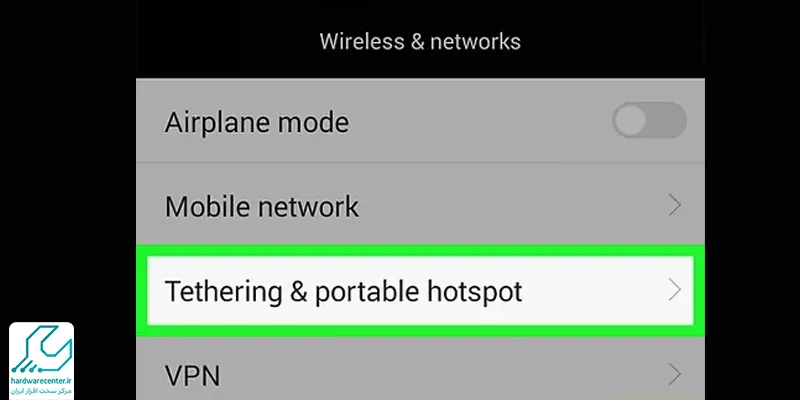
- سپس بلوتوث را برگزینید.
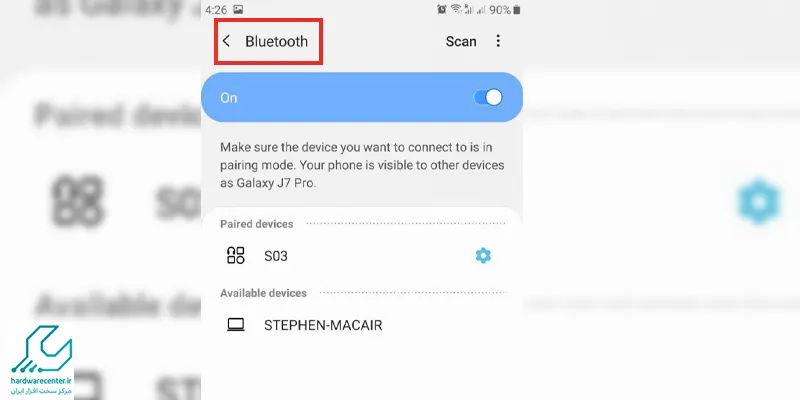
- حال در گوشی روی آیکون مربوط به بلوتوث رفته و مراحل زیر را برای اتصال دو دستگاه از این طریق دنبال کنید:
- join a personal area network
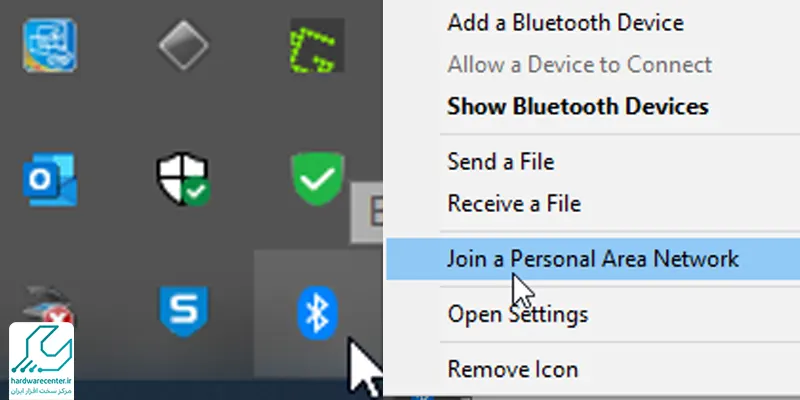
- windows phone
- connect using
- access point
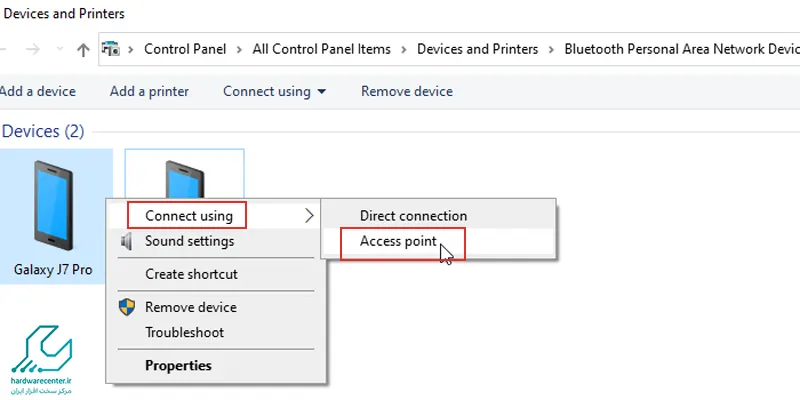
استفاده از نرم افزارهای شخص ثالث برای اتصال گوشی به لپ تاپ
یکی دیگر از روش های کارآمدی که می توان از آن برای اتصال لپ تاپ به گوشی استفاده کرد، اتصال به کمک یک سری نرم افزارهای تخصصی موجود برای این منظور است. این نرم افزارها تنوع زیادی دارند و می توان از بهترین های موجود برای وصل کردن لپ تاپ به موبایل استفاده کرد. یکی از این برنامه ها، نرم افزار Airdroid است که می توان به صورت اختصاصی از آن برای اتصال گوشی های اندرویدی به لپ تاپ استفاده کرد.
نحوه استفاده از آنها نیز بسیار راحت است و باید بعد از دانلود و نصب برنامه، دو دستگاه را به یک شبکه وای فای وصل کرد. نرم افزار دیگری که در این خصوص می توان از آن استفاده کرد، TeamViewer است. این برنامه نیز یکی از بهترین گزینه های موجود برای انتقال صفحه گوشی به لپ تاپ است. سایر نرم افزارهای پیشنهادی برای برقراری این اتصال بین دو دستگاه شامل LetsView، Screen Stream Mirroring، Mobizen و ApowerMirror می شوند. هر یک از این برنامه ها قابلیت ها و ویژگی هایی دارند که می توان از آنها برای یک اتصال راحت، سریع و قوی استفاده کرد.
برای اتصال لپ تاپ به تلویزیون این مطلب را بخوانید.
اتصال لپ تاپ و موبایل به کمک افزونه Vysor در گوگل
روش بعدی که می توان از آن برای وصل کردن لپ تاپ به موبایل استفاده کرد، افزونه Vysor در گوگل است. برای استفاده از این روش ابتدا باید این پلاگین را از گوگل دانلود کرده و آن را روی سیستم نصب کنید. در ادامه برای اتصال لپ تاپ به گوشی به یک کابل usb نیاز دارید.
- گوشی و لپ تاپ را از طریق این کابل به هم وصل کرده و در ادامه در کادری که باز می شود گزینه ok را بزنید.
- از طرفی نیز باید تنظیمات USB debugging را در گوشی فعال کرده باشید.
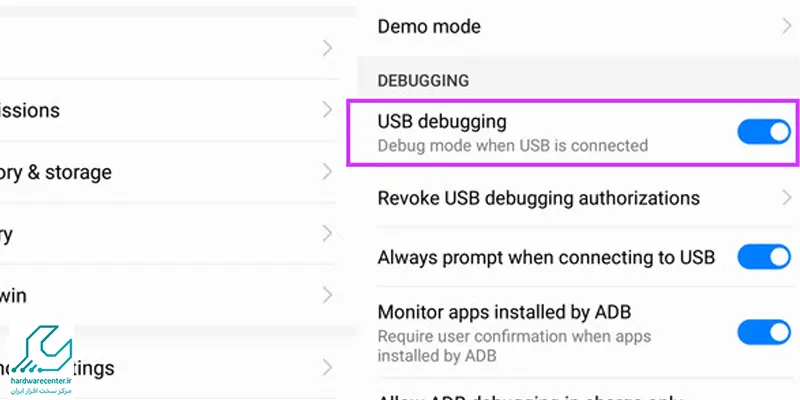
- با انجام این کارها، به سادگی گوشی و لپ تاپ به هم وصل می شوند و می توان در بخش مرورگر لپ تاپ، صفحه نمایش گوشی را مشاهده و از آن استفاده کرد.
انتقال صفحه لپ تاپ به گوشی
اگر شما نیاز به فضای بیشتر برای انجام کارهای خود دارید و می خواهید از گوشی خود به عنوان یک مانیتور اضافی برای لپ تاپ استفاده کنید، تبدیل گوشی به مانیتور دوم لپ تاپ یک راه حل ساده و مؤثر است. با استفاده از برخی نرم افزارهای مخصوص، می توانید گوشی خود را به راحتی به یک نمایشگر بی سیم برای لپ تاپ تبدیل کنید. این تکنیک به ویژه در مواقعی که نمی خواهید هزینه اضافی برای خرید یک مانیتور جدید کنید، بسیار مفید است.
استفاده از Spacedesk برای تبدیل گوشی به مانیتور دوم لپ تاپ
Spacedesk ، یکی از بهترین برنامه ها برای تبدیل گوشی به مانیتور دوم لپ تاپ است. این اپلیکیشن به شما این امکان را می دهد که گوشی اندرویدی خود را از طریق وای فای به لپ تاپ وصل کنید و به راحتی آن را به یک صفحه نمایش اضافی تبدیل کنید. برای شروع، ابتدا اپلیکیشن Spacedesk را روی گوشی خود نصب کرده و سپس نرم افزار مربوطه را روی لپ تاپ خود نصب کنید. پس از برقراری اتصال بین دو دستگاه، می توانید صفحه نمایش لپ تاپ را به گوشی منتقل کنید و حتی آن را به عنوان یک مانیتور مستقل برای انجام کارهای مختلف تنظیم کنید.
ApowerMirror برای تبدیل گوشی به مانیتور دوم لپ تاپ
یکی دیگر از ابزارهای مفید برای تبدیل گوشی به مانیتور دوم لپ تاپ، ApowerMirror است. این اپلیکیشن به شما این امکان را می دهد که به راحتی گوشی خود را به لپ تاپ متصل کرده و آن را به یک نمایشگر ثانویه تبدیل کنید. همانندSpacedesk ، ApowerMirror هم به صورت بی سیم عمل می کند و برای هر دو سیستم عامل Android و iOS قابل استفاده است. پس از نصب اپلیکیشن بر روی هر دو دستگاه و اتصال به یک شبکه وای فای مشترک، می توانید صفحه نمایش لپ تاپ خود را به گوشی منتقل کنید و از آن به عنوان یک مانیتور دوم استفاده کنید.
LetsView برای تبدیل گوشی به مانیتور دوم لپ تاپ
LetsView یک اپلیکیشن رایگان دیگر است که به شما کمک می کند گوشی خود را به مانیتور دوم لپ تاپ تبدیل کنید. این نرم افزار با استفاده از اتصال بی سیم می تواند صفحه لپ تاپ شما را به گوشی منتقل کرده و آن را به عنوان یک نمایشگر اضافی مورد استفاده قرار دهد. LetsView نیز همانند دیگر برنامه ها پس از نصب روی هر دو دستگاه، از شما می خواهد تا دستگاه ها را به یک شبکه وای فای مشترک متصل کنید و سپس می توانید صفحه نمایش لپ تاپ خود را به گوشی منتقل کنید.
TeamViewer برای تبدیل گوشی به مانیتور دوم لپ تاپ
در نهایت، TeamViewer که بیشتر به عنوان یک ابزار ریموت دسکتاپ شناخته میشود، می تواند به شما کمک کند تا گوشی خود را به مانیتور دوم لپ تاپ تبدیل کنید. این نرم افزار قادر است دستگاه ها را از راه دور به هم متصل کند و شما می توانید از گوشی خود به عنوان یک نمایشگر اضافی استفاده کنید. پس از نصب این برنامه روی هر دو دستگاه و اتصال به یک شبکه وای فای، می توانید صفحه نمایش لپ تاپ را به گوشی منتقل کنید و از آن به عنوان مانیتور دوم بهره برداری کنید.
برای دریافت خدمات تخصصی تعمیر لپ تاپ خود با ما در تماس باشید.
پاسخگویی 24 ساعته: 54114-021 و 62948-021


